Como personalizar o recebimento de notificações no AltoQi Visus Collab
No AltoQi Visus Collab, todas as ações realizadas na conta por porte dos usuários, geram notificações para os demais colaboradores da conta em que a ação foi realizada. Contudo, isso pode gerar uma quantidade de notificações em demasia, considerando que um usuário pode estar vinculado a uma obra com diversos profissionais realizando ações constantemente.
Para evitar o acumulo de notificações irrelevantes no seu fluxo de trabalho, o usuário poderá filtrar quais as ações serão notificadas, bem como, em qual canal de comunicação serão recebidas estas notificações. Para definir as notificações que serão recebidas, siga as instruções a seguir:
1 - Acesso o menu Administrar conta;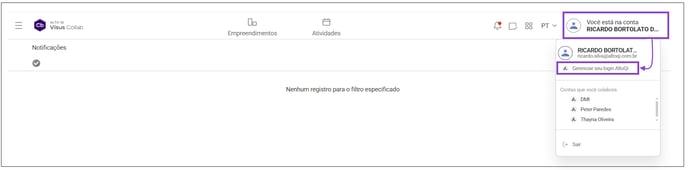
2 - Selecione a opção Notificações.
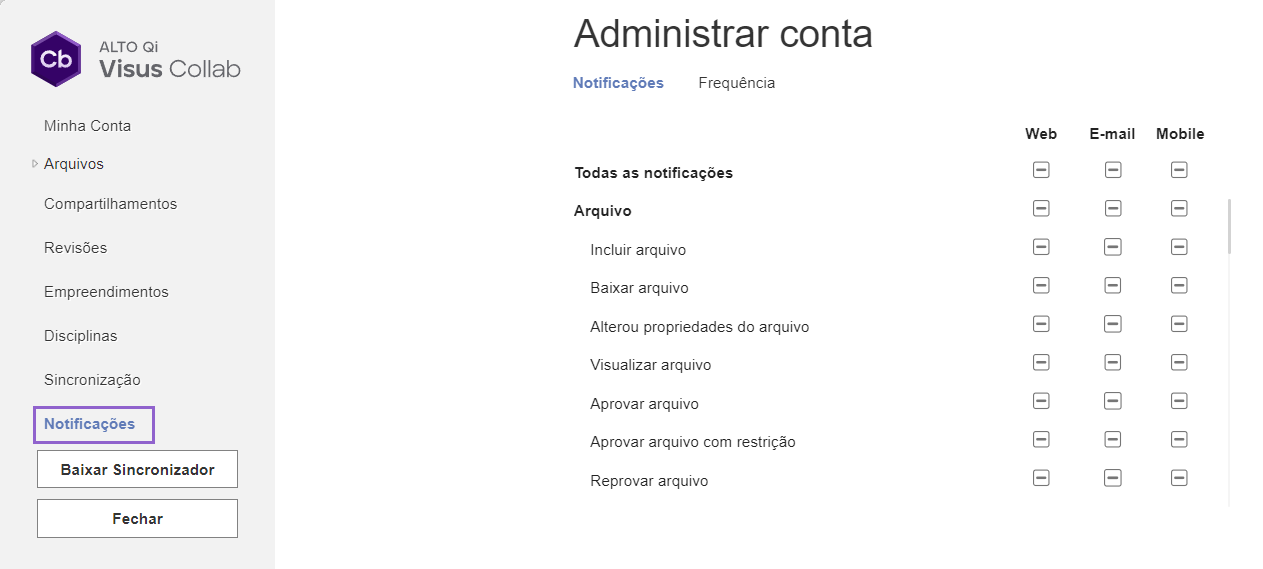
Aba Notificações
Nesta aba podemos habilitar quais ações realizadas irão gerar notificações e por qual meio de comunicação queremos que estas notificações sejam recebidas. As notificações podem ser habilitadas individualmente ou por grupo de ações.
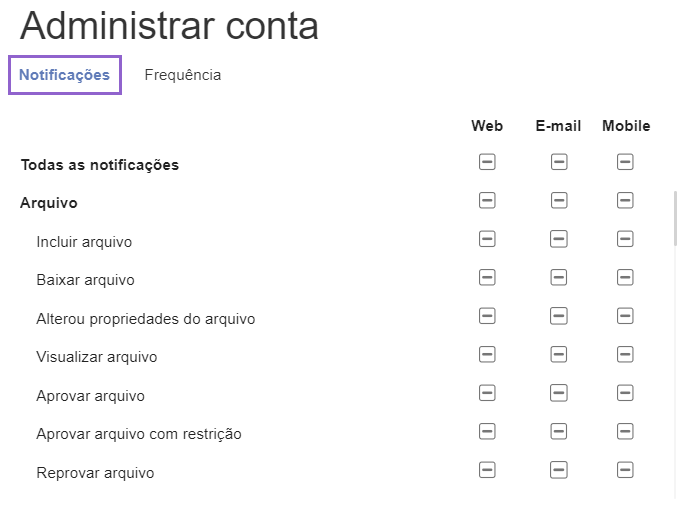
As notificações podem ser recebidas diferentes meios de comunicação, são eles:
Web - notificações recebidas pela plataforma podem ser acessadas e visualizadas no ambiente web, diretamente de dentro da conta AltoQi Visus Collab do usuário.
E-mail - as notificações podem ser recebidas no endereço de e-mail cadastrado na conta do AltoQi Visus Collab do usuário, conforme as regras configuradas na aba frequência.
Mobile - com esta opção o usuário poderá receber as notificações em seu mobile através do aplicativo AltoQi Visus Collab, segundo as regras configuradas na aba frequência.
Assim, o usuário terá três formas distintas de acessar as notificações das ações realizadas nas obras da conta, permitindo optar pela opção que julgar mais conveniente, ou ainda manter as três habilitadas, de forma que recebam estas notificações em todas as opções.
A seguir apresentamos as ações que podem ser habilitadas para geração de notificações:
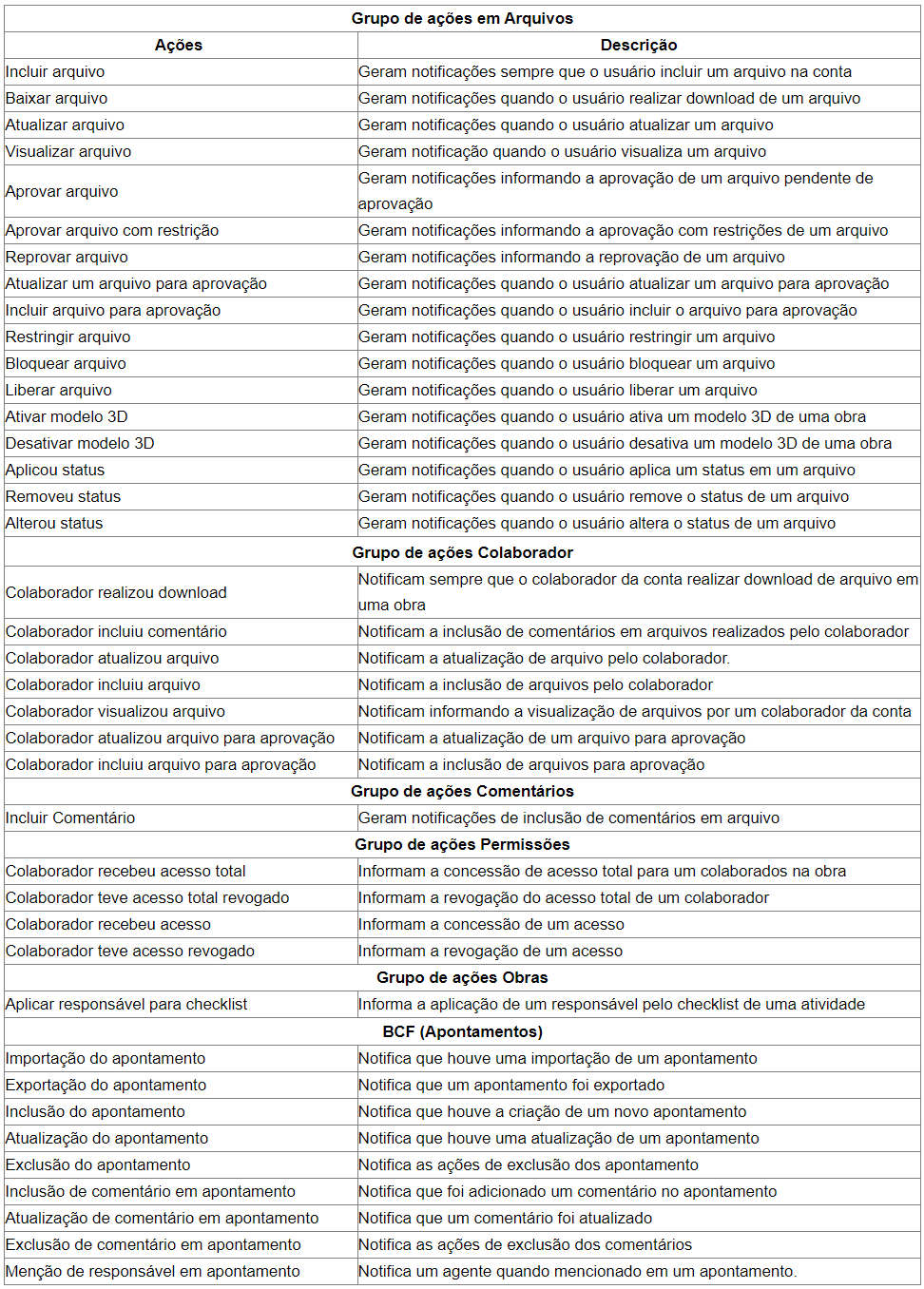
Aba Frequência
Para evitar o envio demasiado de notificações, nesta aba o usuário pode configurar a frequência com que estas serão recebidas em seus e-mails ou no mobile.
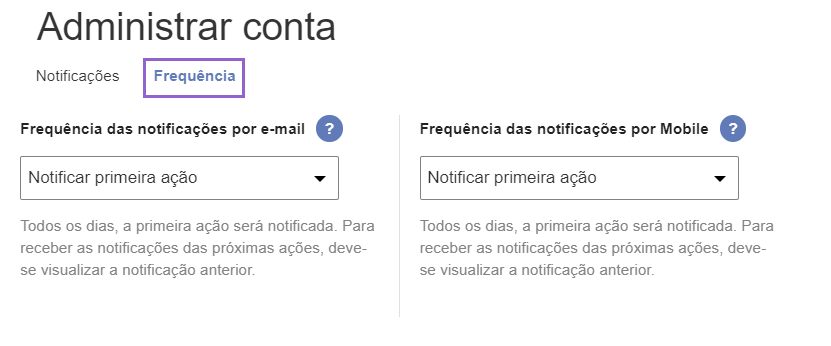
Notificar a primeira ação - neste caso serão notificadas apenas a primeira ação do dia, e somente serão enviadas novas notificações após a visualização da notificação enviada anteriormente.
Notificar todas as ações - com esta opção selecionada o usuário receberá notificações para todas as ações realizadas, independentemente de ter ou não visualizado a notificação anterior.
Notificação por dia – Com esta opção ativada, o cliente receberá um único e-mail por dia, consolidando todas as notificações do período em uma única mensagem. Isso garante praticidade e evita múltiplos alertas ao longo do dia.
Após definir as notificações que deseja receber e a sua frequência clique em salvar para registrar as alterações.
![Brand Vertical-PRINCIPAL-1.png]](https://suporte.altoqi.com.br/hs-fs/hubfs/Brand%20Vertical-PRINCIPAL-1.png?width=70&height=63&name=Brand%20Vertical-PRINCIPAL-1.png)